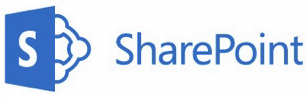Podmienené formátovanie v Exceli využijete na zlepšenie prehľadu v tabuľke. Môžete si farebne zvýrazniť neuhradené faktúry, alebo nadpriemerné výsledky účastníkov nejakého podujatia a pod. Využijete ho aj na označenie problematických hodnôt a pod. V prípade, že máte veľa (stovky až tisíce) riadkov, tak sa môže stať, že takto farebne zvýraznené bunky si nemusíte všimnúť, hlavne ak ich je len zopár v tom veľkom počte riadkov. Na podobnú situáciu sa pýtal aj čitateľ a chcel spraviť podmienený formát podľa iného formátu v Exceli, ktorý by sa aplikoval na riadok hlavičky. Takže ak bude niektorá hodnota takto formátovaná, tak zmení farbu aj prvý riadok s názvom stĺpca.
Tiež sa vám môže páčiť
Ako vytlačiť zoznam súborov zo SharePointu
Pri práci so súbormi sa môžete stretnúť s požiadavkou, že potrebujte vytlačiť alebo exportovať...
Dajú sa pripojiť údaje k existujúcej tabuľke Access?
Pri práci v databázovej aplikácii MS Access často potrebujete manipulovať s údajmi v tabuľkách...
Ako vytvárate graf v PowerPointe?
Ak potrebujte k svojej prednáške aj prezentáciu PowerPoint, tak je veľmi dôležité, aby ste ju...
Ako v Exceli nastaviť formát buniek so sumou
Keď vytvárate v Exceli tabuľky, tak ich následne aj formátujete aby mali vhodný dizajn. Potom...
O autorovi
Peter Belko
Autor tohto portálu, content developer, konzultant a lektor pripravuje články, tipy a triky, video návody a webináre. Poskytuje školenia a konzultácie pre koncových používateľov vo firmách ako efektívne používať Access, Excel, PowerPoint, Outlook, Word, Visio, Project ale aj služby z Microsoft 365, SharePoint a ďalšie.
Zanechajte komentár X
Ak chcete pridať komentár, musíte byť prihlásený.